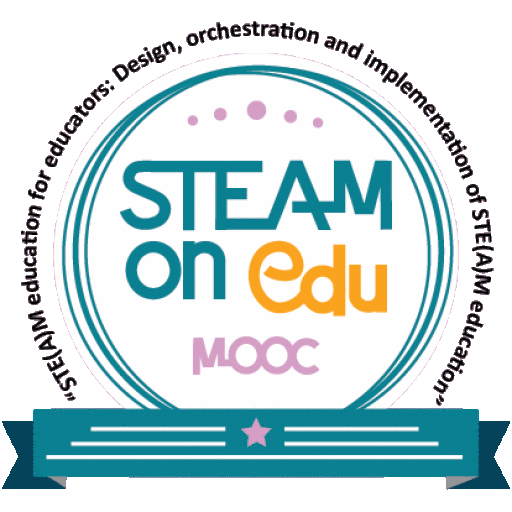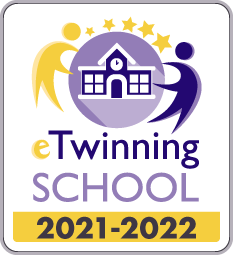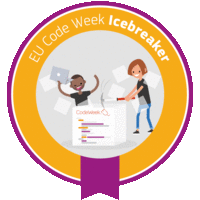Δευτέρα 28 Φεβρουαρίου 2022
Δευτέρα, Φεβρουαρίου 28, 2022
Β2: Ζωγραφίζοντας κύκλους & κλόουν με το Beebot
Μαρκέλλου Πηνελόπη
απόκριες, βίντεο, εντολή, ζωγραφική, κλόουν, κύκλος, μέλισσα, ρομπότ, animation, BeeBot, GifMaker.me, YouTube
No comments
Ζωγραφίζουμε κύκλους με τη μελισσούλα Beebot και τους μετατρέπουμε σε χαμογελαστούς κλόουν!
Δευτέρα, Φεβρουαρίου 28, 2022
Α1: Ζωγραφίζοντας κύκλους & ζωάκια με το Beebot
Η μελισσούλα Beebot μπορεί και ζωγραφίζει!
Αρκεί να της προσαρμόσουμε το κατάλληλο "καπελάκι", να τοποθετήσουμε το μολύβι, το στυλό ή τον μαρκαδόρο μας στην ειδική θήκη και να προγραμματίσουμε τις κινήσεις της.
Εμείς θέλουμε να σχεδιάσουμε κύκλους. Ο προγραμματισμός είναι απλός και είναι ο ακόλουθος.
Αρχικά πατάμε το μπλε κουμπί με το Χ για να διαγράψουμε όποιες εντολές μπορεί να έχει στη μνήμη της η μελισσούλα μας.
Στη συνέχεια, πατάμε τις εξής εντολές:
Στροφή δεξιά
Στροφή δεξιά
Στροφή δεξιά
Στροφή δεξιά
Για να ξεκινήσει η μελισσούλα, πατάμε το κουμπί "GO".
Εναλλακτικά το πρόγραμμα μπορεί να είναι το εξής:
Στροφή αριστερά
Στροφή αριστερά
Στροφή αριστερά
Στροφή αριστερά
Χρησιμοποιούμε τους κύκλους μας και σχεδιάζουμε απίθανα ζωάκια!
Δευτέρα, Φεβρουαρίου 28, 2022
micro:bit - Ζάρι (επέκταση)
Μαρκέλλου Πηνελόπη
βίντεο, ζάρι, μεταβλητή, οπτικός προγραμματισμός, MakeCode, micro:bit, YouTube
No comments
Σε προηγούμενο μάθημα είχαμε δει πως να δημιουργούμε ένα απλό ζάρι στην οθόνη του micro:bit εμφανίζοντας με τυχαίο τρόπο, κάθε φορά που κουνούσαμε την πλακέτα, έναν αριθμό από το 1 έως το 6.
Η μεταβλητή θα παίρνει τιμή με τυχαίο τρόπο από το 1 έως το 6.
Σήμερα θα το επεκτείνουμε το πρόγραμμα αυτό ώστε να εμφανίζουμε τους αριθμούς με τελίτσες, όπως δηλαδή είναι ένα πραγματικό ζάρι.
Αρχικά θα επιλέξουμε την εντολή στο "στο κούνημα" από την Κατηγορία "Είσοδος".
Θα ορίσουμε μια νέα μεταβλητή με το όνομα "αριθμός".
Στη συνέχεια, θα χρησιμοποιήσουμε την εντολή "εάν ... τότε" από την Κατηγορία "Λογική".
Θα ελέγχουμε εάν η μεταβλητή αριθμός είναι ίση με 1 να εμφανίζει το αντίστοιχο εικονίδιο για το 1 που θα το δημιουργήσουμε με την εντολή "show leds" από την Κατηγορία "Βασικά", αλλιώς εάν η μεταβλητή αριθμός είναι ίση με 2 θα εμφανίζει το εικονίδιο για το 2, κ.ο.κ.
Κάνουμε τους αντίστοιχους ελέγχους και για τις υπόλοιπες τιμές της μεταβλητής "αριθμός".
Στο βίντεο που ακολουθεί φαίνεται η λειτουργία του προγράμματος.
Κυριακή 27 Φεβρουαρίου 2022
Κυριακή, Φεβρουαρίου 27, 2022
OnColoring: Αποκριάτικες ζωγραφιές
Μια ιστοσελίδα όπου μπορείτε να βρείτε εικόνες για να ζωγραφίσετε σχετικές με τις Απόκριες είναι η OnColoring.com. Διαλέξτε έναν αρλεκίνο, έναν κλόουν, μια αποκριάτικη μάσκα ή όποια άλλη ζωγραφιά θέλετε, χρωματίστε την και αποθηκεύστε την στον υπολογιστή σας.
Ενδεικτικά δείτε τα ακόλουθα:
Καλές Απόκριες!
- αποκριάτικη μάσκα εδώ: https://www.oncoloring.com/masks-coloring-pages_1.html
- μάσκα που αναπαριστά ζωάκια εδώ: https://www.oncoloring.com/animal-masks-coloring-pages.html
- αποκριάτικες ζωγραφιές εδώ: https://www.oncoloring.com/carnival-coloring-pages.html
Δείτε τη δική μου αποκριάτικη ζωγραφιά, έναν αρλεκίνο!
Καλές Απόκριες!
Σάββατο 26 Φεβρουαρίου 2022
Σάββατο, Φεβρουαρίου 26, 2022
Ζωγραφίζοντας κλόουν!
Μαρκέλλου Πηνελόπη
απόκριες, βίντεο, ζωγραφική, κλόουν, οδηγίες, ArtForKidsHub, Paint, YouTube
No comments
Ακολουθώντας τα βήματα του βίντεο από το web site ArtForKidsHub με θέμα "How To Draw A Clown" σχεδιάζουμε στο χαρτί τους δικούς μας κλόουν.
Στη συνέχεια, τους χρωματίζουμε με μαρκαδόρους και πολύ φαντασία. Αν θέλετε μπορείτε να παρακολουθήσετε και το βίντεο "How To Color A Clown With Oil Pastels".
Οι δικοί μου κλόουν φαίνονται παρακάτω. Σας παρουσιάζω τα αρχικά σχέδια, τη χρωματισμένη εικόνα με μαρκαδόρους αλλά και ηλεκτρονικά στην εφαρμογή Ζωγραφική με το εργαλείο του κουβά. Αν σας αρέσει αυτή η δραστηριότητα δοκιμάστε τη και καλή επιτυχία!
Παρασκευή 25 Φεβρουαρίου 2022
Παρασκευή, Φεβρουαρίου 25, 2022
micro:bit: "Κατεβάζοντας" τη θερμοκρασία του περιβάλλοντος...
Μαρκέλλου Πηνελόπη
ανεμιστήρας, ανεμομείκτης, Εργαστήρια Δεξιοτήτων, θερμοκρασία, θερμόμετρο, κατασκευή, πείραμα, ρομποτική, micro:bit
No comments
Στο πείραμα του βίντεο, κατεβάζουμε τεχνητά τη θερμοκρασία του περιβάλλοντος που μετράμε με την πλακέτα micro:bit κάτω από τους 6 βαθμούς Κελσίου ώστε να δώσει εντολή στη ρομποτική κατασκευή μας να ενεργοποιηθεί.
Παρασκευή, Φεβρουαρίου 25, 2022
Χορηγία πλακέτας micro:bit από την Cosmote & τη WRO Hellas
Μαρκέλλου Πηνελόπη
2ο ΔΣ Ξυλοκάστρου, Εργαστήριο, Πληροφορική, χορηγία, Cosmote, micro:bit, WROHellas
No comments
Το Εργαστήριο Πληροφορικής του 2ου Δημοτικού Σχολείου Ξυλοκάστρου εμπλουτίστηκε με ένα νέο κιτ εκπαιδευτικής ρομποτικής και συγκεκριμένα μια πλακέτα micro:bit, χορηγία της εταιρίας Cosmote και της WRO Hellas.
Ακολουθεί η ευχαριστήρια επιστολή του Σχολείου.
Παρασκευή, Φεβρουαρίου 25, 2022
micro:bit - Το αγαπημένο μου ζωάκι
Μαρκέλλου Πηνελόπη
ζώα, ζωγραφική, κατασκευή, οπτικός προγραμματισμός, Φύλλο Εργασίας, canva, MakeCode, micro:bit
No comments
Στη δραστηριότητα αυτή θα χρησιμοποιήσουμε το ακόλουθο Φύλλο Εργασίας, θα κατασκευάσουμε, θα ζωγραφίσουμε και θα προγραμματίσουμε το αγαπημένο μας ζωάκι με την πλακέτα micro:bit και τον προσομοιωτή MakeCode.
Αρχικά ακολουθήστε τις οδηγίες του Φύλλου Εργασίας και δημιουργήστε το ζωάκι σας. Σχεδιάστε τα χαρακτηριστικά του, χρωματίστε το και αν θέλετε προσθέστε του αυτάκια, ουρίτσα, κλπ.
Ο προγραμματισμός της κατασκευής θα γίνει μέσα από το MaKeCode. Εσείς μπορείτε να προγραμματίσετε το ζωάκι σας να κάνει ό,τι ενέργειες θέλετε.
Στο παράδειγμα που ακολουθεί το σκυλάκι μου κάνει τα εξής:
- Αρχικά δημιουργήθηκαν 4 μεταβλητές (Κατηγορία "Μεταβλητές" -> Δημιουργία μεταβλητής): η happy, η sad, η scared και η rotation.
- Στη συνέχεια, ορίστηκε με την εντολή "κατά την έναρξη" (Κατηγορία "Βασικά"): η happy να εμφανίζει ένα χαμόγελο, η sad ένα λυπημένο στόμα και η scared ένα τρομαγμένο, ανοικτό στόμα (εντολή "ορισμός ..." από την Κατηγορία "Μεταβλητές" και εντολή "create image" από την Κατηγορία "Εικόνες").
- "Στο κούνημα" (Κατηγορία "Είσοδος"), το ζωάκι είναι τρομαγμένο (scared).
- Όταν η μεταβλητή rotation είναι μεταξύ 0-49, το ζωάκι είναι λυπημένο (sad). Χρησιμοποιήθηκε η εντολή "Εάν... αλλιώς..." από την Κατηγορία "Λογική").
- Όταν η μεταβλητή rotation είναι μεταξύ 50-100, το ζωάκι είναι χαρούμενο (happy).
- Διαφορετικά το ζωάκι είναι τρομαγμένο (scared).
Δημιουργήστε τον κώδικά σας, "κατεβάστε" τον στην πλακέτα micro:bit και δοκιμάστε το με την κατασκευή σας.
Δείτε το δικό μου σκυλάκι εδώ.
Πέμπτη 24 Φεβρουαρίου 2022
Πέμπτη, Φεβρουαρίου 24, 2022
ScratchJr: Ώρα για πάρτυ!
Μαρκέλλου Πηνελόπη
απόκριες, βίντεο, οπτικός προγραμματισμός, πάρτυ, Φύλλο Εργασίας, ScratchJr, Slideshare, YouTube
No comments
Τσικνοπέμπτη σήμερα και λέω να διοργανώσουμε ένα αποκριάτικο πάρτυ στο ScratchJr.

Αρχικά διαλέξτε το φόντο της σκηνή σας. Στο συγκεκριμένο έργο έχει επιλεγεί η εικόνα της Τάξης (Classroom). Επίσης, μπορείτε να πατήσετε στο πινέλο και να κάνετε ότι αλλαγές θέλετε. Στη εικόνα που βλέπετε στο έργο έχουν διαγραφεί με το εργαλείο ψαλίδι, τα θρανία και οι καρέκλες.
Στη συνέχεια, επιλέξτε τους χαρακτήρες σας. Στο έργο έχουν επιλεγεί 3 χαρακτήρες: ο μάγος, η νεράιδα και ο αστροναύτης. Επεξεργαστείτε τους χαρακτήρες από το πινέλο. Αν θέλετε μπορείτε να τους μικρύνετε ή να τους μεγαλώσετε.
Δημιουργήστε διαφορετικές χορευτικές κινήσεις για κάθε χαρακτήρα. Είστε ελεύθεροι να αυτοσχεδιάσετε. Ξεκινήστε κάθε κίνηση με την κίτρινη εντολή με την "πράσινη σημαία" και τελειώστε το πρόγραμμά σας με την κόκκινη εντολή "επανάληψη για πάντα". Με αυτό τον τρόπο οι χαρακτήρες σας θα χορεύουν συνέχεια.
Ως τελευταία πινελιά, προσθέστε τον ήχο pop (δείτε στον κώδικα της νεράιδας).
Δείτε το δικό μου έργο στη συνέχεια.

Ακολουθεί το Φύλλο Εργασίας με τις οδηγίες.
Επεκτάσεις
Σκεφτείτε πως θα μπορούσατε να προσθέσετε και άλλα στοιχεία στο έργο σας. Για παράδειγμα να κάνετε κλικ πάνω σε κάθε χαρακτήρα και αυτός να σταματάει τον χορό. Αρκεί να προσθέσετε το ακόλουθο κομμάτι κώδικα σε κάθε χαρακτήρα.
Οι επιλογές είναι ανεξάντλητες! Δοκιμάστε τις ιδέες σας και φτιάξτε τα δικά σας φανταστικά έργα!
Τετάρτη 23 Φεβρουαρίου 2022
Τετάρτη, Φεβρουαρίου 23, 2022
Δ1: Έπαινος Συμμετοχής στην Εκδήλωση SID 2022 και το διαδικτυακό παιχνίδι "Κρυμμένου Θησαυρού"
Μαρκέλλου Πηνελόπη
ασφάλεια, βεβαίωση, Δ Τάξη, εκδήλωση, έπαινος, κυνήγι θησαυρού, παιχνίδι, SaferInternet4Kids, SID
No comments
Έπαινος συμμετοχής των μαθητών και μαθητριών του Δ1 Τμήματος, του 1ου Δημοτικού Σχολείου Ζευγολατιού, στην Εκδήλωση για την "Ημέρα Ασφαλούς Διαδικτύου - SID 2022" και το διαδικτυακό παιχνίδι του "Κρυμμένου Θησαυρού" που διοργάνωσε το Ελληνικό Κέντρο Ασφαλούς Διαδικτύου, την Τρίτη 8/2/2022.
Τρίτη 22 Φεβρουαρίου 2022
Τρίτη, Φεβρουαρίου 22, 2022
micro:bit - Παίζουμε το παιχνίδι "Πέτρα, ψαλίδι, χαρτί"
Μαρκέλλου Πηνελόπη
οπτικός προγραμματισμός, παιχνίδι, πέτρα, χαρτί, ψαλίδι, MakeCode, micro:bit
No comments
Αφού προγραμματίσαμε το παιχνίδι "Πέτρα, ψαλίδι, χαρτί" στο MakeCode, το "μεταφέραμε" στην πλακέτα micro:bit και παίξαμε ανά δύο. Κάποιες δυάδες έπαιξαν το παιχνίδι στην προσομοίωση του micro:bit στην οθόνη του MakeCode. Ήταν πολύ διασκεδαστικό και μας άρεσε περισσότερο που το είχαμε προγραμματίσει μόνοι μας!
Τρίτη, Φεβρουαρίου 22, 2022
Τρίτη, Φεβρουαρίου 22, 2022
Γ1: Έπαινος Συμμετοχής στην Εκδήλωση SID 2022 με την Αθηνά, τον Ντίκη
Μαρκέλλου Πηνελόπη
ασφάλεια, Γ Τάξη, έπαινος, Ζευγολατιό, ημέρα, συμμετοχή, SaferInternet4Kids, SID
No comments
Έπαινος συμμετοχής των μαθητών και μαθητριών του Γ1 Τμήματος, του 1ου Δημοτικού Σχολείου Ζευγολατιού, στην Εκδήλωση για την "Ημέρα Ασφαλούς Διαδικτύου - SID 2022" που διοργάνωσε το Ελληνικό και το Κυπριακό Κέντρο Ασφαλούς Διαδικτύου, την Τετάρτη 9/2/2022.
Δευτέρα 21 Φεβρουαρίου 2022
Δευτέρα, Φεβρουαρίου 21, 2022
ScratchJr: Ο Tic & η Tac στη Βιβλιοθήκη
Μαρκέλλου Πηνελόπη
βίντεο, διάλογος, δραστηριότητα, οπτικός προγραμματισμός, ScratchJr, YouTube
No comments
Στη Βιβλιοθήκη του Σχολείου συναντήθηκε ο Tic με την Tac και ακολούθησε ένας σύντομος διάλογος.
Ο κώδικας του Tic:
- Ο Tic κινείται από την κάτω αριστερή μεριά της οθόνης προς το κέντρο της σκηνής (7 βήματα).
- Αναπηδάει (ύψος 2).
- Κάνει μια κωλοτούμπα (δεξιά στροφή 12).
- Χαιρετάει την Tac.
- Τη ρωτάει τι μάθημα έχουν.
Ο κώδικας της Tac:
- Η Tacκινείται από την κάτω δεξιά μεριά της οθόνης προς το κέντρο της σκηνής (5 βήματα).
- Αναπηδάει 2 φορές (ύψος 2).
- Χαιρετάει τον Tic.
- Απαντάει ότι έχουν Πληροφορική.
Δείτε την υλοποίηση του παραπάνω σεναρίου στο βίντεο που ακολουθεί.
Δευτέρα, Φεβρουαρίου 21, 2022
Παίζουμε πέτρα, ψαλίδι, χαρτί;
Μαρκέλλου Πηνελόπη
μεταβλητή, οπτικός προγραμματισμός, παιχνίδι, πέτρα, Φύλλο Εργασίας, χαρτί, ψαλίδι, MakeCode, micro:bit, Slideshare
No comments
Φαντάζομαι όλοι σας γνωρίζετε το παιχνίδι πέτρα, ψαλίδι, χαρτί! Ήρθε η ώρα να το δημιουργήσουμε στο MakeCode και να το παίξουμε με το micro:bit.
Αφού προγραμματίσαμε το παιχνίδι "Πέτρα, ψαλίδι, χαρτί" στο MakeCode, το "μεταφέραμε" στην πλακέτα micro:bit και παίξαμε ανά δύο. Κάποιες δυάδες έπαιξαν το παιχνίδι στην προσομοίωση του micro:bit στην οθόνη του MakeCode. Ήταν πολύ διασκεδαστικό και μας άρεσε περισσότερο που το είχαμε προγραμματίσει μόνοι μας!
Αρχικά μεταφερόμαστε στο Makecode: https://makecode.microbit.org
και δημιουργούμε ένα νέο έργο, δίνοντάς του το κατάλληλο όνομα.
Στη συνέχεια, θέλουμε με τυχαίο τρόπο να εμφανίζουμε ένα από τα τρία εικονίδια: την πέτρα, το ψαλίδι ή το χαρτί.
Για τον σκοπό αυτό θα χρησιμοποιήσουμε την εντολή στο κούνημα από την Κατηγορία "Είσοδος".
Θα χρειαστούμε επίσης να δημιουργήσουμε μια νέα μεταβλητή από την Κατηγορία "Μεταβλητές". Μπορούμε να την ονομάσουμε "εικόνα".
Η εικόνα θα παίρνει μια τυχαία τιμή ανάμεσα στο 1, το 2 και το 3. Κάθε αριθμός θα αντιστοιχεί σε ένα εικονίδιο π.χ. η πέτρα στο 1, το ψαλίδι στο 2 και το χαρτί στο 3. Άρα θα χρειαστούμε την εντολή ορισμός μεταβλητής "εικόνα" από την Κατηγορία "Μεταβλητές".
Την τυχαία επιλογή θα τη βρείτε στην Κατηγορία "Μαθηματικά".
Ο έλεγχος τι εικόνα κάθε φορά θα εμφανιστεί στην οθόνη του micro:bit θα γίνεται με την εντολή εάν... αλλιώς από την Κατηγορία "Λογική":
- Εάν η μεταβλητή είναι ίση με 1, τότε εμφάνισε το εικονίδιο πέτρα.
- Αλλιώς εάν η μεταβλητή είναι ίση με 2, τότε εμφάνισε το εικονίδιο ψαλίδι.
- Αλλιώς εμφάνισε το εικονίδιο χαρτί (η μεταβλητή είναι ίση με 3).
Θα χρειαστείς και μια εντολή σύγκριση από την Κατηγορία "Λογική", για να συγκρίνεις τη μεταβλητή "εικόνα" με τις τιμές 1, 2 και 3 καθώς και την εντολή εμφάνιση εικονιδίου από την Κατηγορία "Βασικά".
Φυσικά μπορείς να δημιουργήσεις, αν θέλεις και τα δικά σου εικονίδια με την εντολή show leds από την Κατηγορία "Βασικά".
Καλή διασκέδαση!
Aκολουθεί και το Φύλλο Εργασίας στο SlideShare.
Κυριακή 20 Φεβρουαρίου 2022
Κυριακή, Φεβρουαρίου 20, 2022
Κυριακή, Φεβρουαρίου 20, 2022
Α1 & Α2: Η Πέππα το γουρουνάκι μας συμβουλεύει
Τα παιδιά της Α Τάξης, ζωγράφισαν την Πέππα το γουρουνάκι και έστειλαν τον δικό τους μήνυμα για την "Ημέρα Ασφαλούς Διαδικτύου - SID 2022".
Σάββατο 19 Φεβρουαρίου 2022
Σάββατο, Φεβρουαρίου 19, 2022
Α-Β-Γ Τάξεις: Ο @Παπάκης και οι φίλοι του
Μαρκέλλου Πηνελόπη
ασφάλεια, ζωγραφική, ιστορία, παπάκι, παραμύθι, χρωμοσελίδα, GifMaker.me, SaferInternet4Kids, SID
No comments
Μάθαμε μέσα από την περιπέτεια του @Παπάκη πόσο σημαντικό είναι να προσέχουμε όταν "ανεβάζουμε" φωτογραφίες, βίντεο ή κάνουμε σχόλια στο διαδίκτυο.
Στη συνέχεια ζωγραφίσαμε όλους τους φίλους του @Παπάκη.
Γιατί ότι "ανεβαίνει" στο διαδίκτυο μένει για πάντα εκεί, ακόμα και αν εμείς το σβήσουμε.
Παρασκευή 18 Φεβρουαρίου 2022
Παρασκευή, Φεβρουαρίου 18, 2022
Θερμόμετρα micro:bit
Μαρκέλλου Πηνελόπη
2ο ΔΣ Ξυλοκάστρου, Δ Τάξη, Εργαστήρια Δεξιοτήτων, θερμοκρασία, θερμόμετρο, micro:bit, Photocollage
No comments
Κατασκευές θερμομέτρων micro:bit από τους μαθητές και τις μαθήτριες του Δ1 Τμήματος του 2ου Δημοτικού Σχολείου Ξυλοκάστρου.
Εγγραφή σε:
Αναρτήσεις (Atom)